
PotPlayer 官方最新版 1.7.21526
更新时间:2022-05-14 10:33:04软件介绍
PotPlayer免费下载是影音软件分类下一款电脑软件,神奇下载小编接下来针对PotPlayer软件作一番介绍,总体来说这款PotPlayer1.7.21526 软件通常比较操作简单容易上手,是很多用户必备选择,特意推荐供您下载!
PotPlayer简介
今天小编给大家带来一个非常专业的视频播放器-PotPlayer中文绿色版。PotPlayer软件自带专业编解码器,方便快捷。安装在一起后,可以观看任何格式的视频文件,功能非常强大。PotPlayer播放器启动快,播放稳定。还支持给视频添加字幕,设置个性化皮肤等。喜欢的话请去马蒙一号马蒙一号神奇下载。
PotPlayer中文版软件特色
1.PotPlayer播放器支持32位和64位系统。
2.内置硬件加速解码,支持MPEG1/2(IDCT/MoComp)、WMV2(MoComp)、WMV3(IDCT/MoComp)、VC-1(IDCT/MoComp/VLD)、H.264/AVC1(VLD)。
3.PotPlayer播放器内置了E_AC3音频解码。
4.网络流媒体播放支持。
5.播放H264、VC1、MPEG II TS PS等代码。只要使用设置好的内置硬件解码,就可以在没有其他解码器的情况下成功进行硬件解码。
6.ASSSSA字幕完全可以支持,不会出现KMP字幕被截断的问题,但是支持还是不完整。

PotPlayer中文版软件的优势
1.支持单帧播放(F键前进一帧,D键反转一帧,空格键正常播放)
2.支持变速播放(X键减速10%,C键加速10%,Z键复位)
3.支持多声道音频(5.1声道、7.1声道)
4.支持画面和声音同步调整(屏幕延迟50毫秒。复位键)
5.按TAB键显示视频文件的详细信息。
6.支持硬解码和软解码(软解码画质更好)
7.支持自定义图片的长宽比。
8、支持隔行到逐行
9.音量可以放大到500%(F5、音频、音量控制)
10.支持级别控制
PotPlayer中文版安装步骤
安装Potplayer软件:
1.在这个网站上下载官方版本的POTPlayer软件包。下载后,您将获得一个包含:PotPlayersetup.exe(32位PotPlayer)和PotPlayersetup64.exe(64位PotPlayer)的压缩包。根据电脑配置选择合适的,双击打开。(小编电脑为32位,下面以安装步骤为例继续讲解)。

2.双击运行安装程序,并选择软件的安装语言。
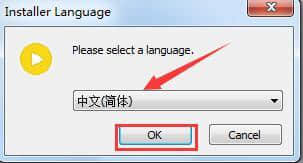
3.然后将打开POTPlayer安装向导,如下图所示,点击“下一步”继续。
4.阅读许可协议并单击“我接受”继续安装;
5.然后为POTPlayer选择组件,包括:为POTPlayer创建程序组,为POTPlayer创建桌面快捷方式,在快速启动栏创建快捷方式,并进行相应的关联。我们可以在这里选择默认值,然后单击“下一步”继续安装。
6.然后选择软件的安装位置。默认情况下,软件安装在c盘上。为了不影响软件的使用和电脑的运行速度,我们选择定制安装。如图所示,点击“浏览”按钮,然后在弹出的对话框中为POTPlayer选择合适的安装位置(不是系统磁盘路径)。)点击确定返回当前界面,然后点击“安装”;
7.点击“安装”后,可以等待POTPlayer安装~ ~ ~
8.POTPlayer可以很快安装。安装过程中请耐心等待。安装完成后,您将看到下图。默认情况下,将有三个选项:“安装附加编解码器”、“检测H/W解码器/编码器”和“启动POTPlayer”。在此选择默认值。最后,单击“关闭”退出POTPlayer安装向导。(请注意,此处的“安装其他编解码器”选项不应取消选中,请参考以下描述。)
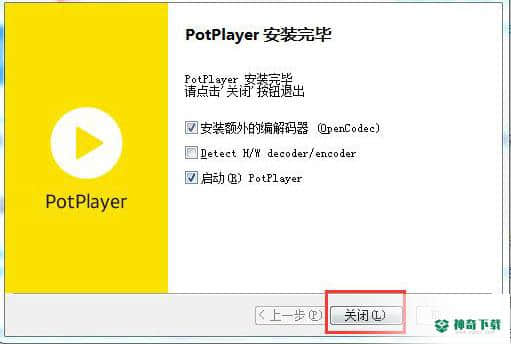
使用专业编解码器安装PotPlayer:
1.简单解释一下为什么安装potplayer后需要自己安装解码器,其实是为了我们以后观看任何格式的源码,安装后自动为你解码。它的安装方法很简单。下面简单介绍一下。按照上面小编的安装步骤,相信大家都已经安装了potplayer,在最后一个安装步骤中,勾选“安装附加编解码器”(见安装步骤最后一步),点击“关闭”,下面的界面会自动打开,准备开始安装potplayer编解码器。
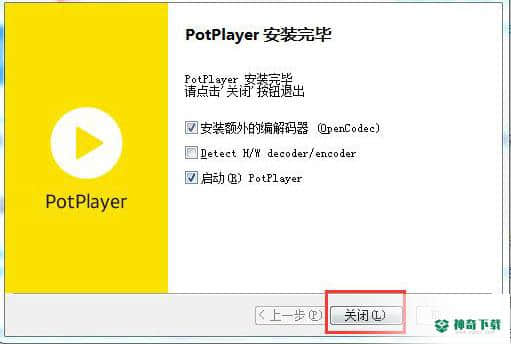
2.当上述界面更新后,会自动打开其许可协议,点击“我接受”继续;
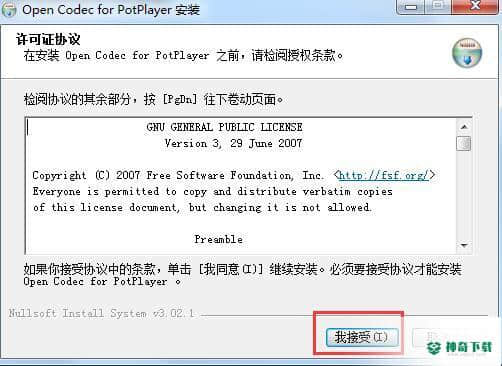
3.然后为它选择组件。在此选择默认值。点击“下一步”;
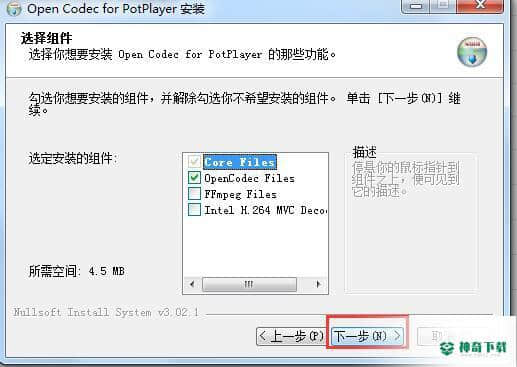
4.然后选择potplayer编解码器的安装位置。由于我们之前的安装是定制安装的,默认情况下会安装在同一个文件夹中,所以这里不需要修改。单击“安装”继续。
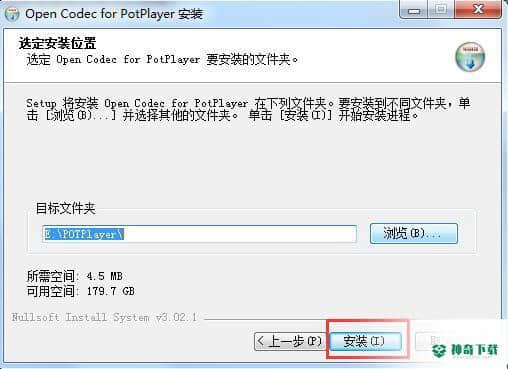
5.等待它的安装。安装完成后,您将看到以下界面。单击“关闭”继续。
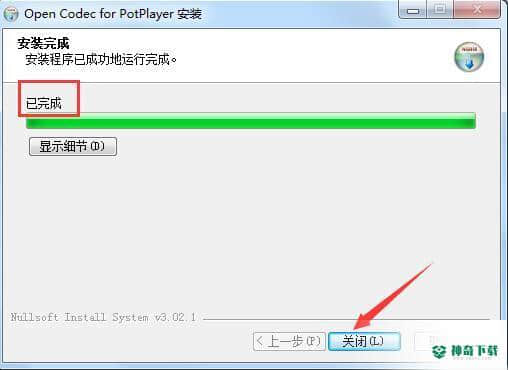
7.此时,potplayer软件及其编解码器都已安装完毕。单击“关闭”退出安装向导。回到桌面,找到它的快捷方式。双击打开体验!
PotPlayer中文版使用方法
1.在桌面找到potplayer的快捷方式,双击Run打开。之后,我们会看到如下所示的界面。单击右上角的向下箭头打开其菜单。
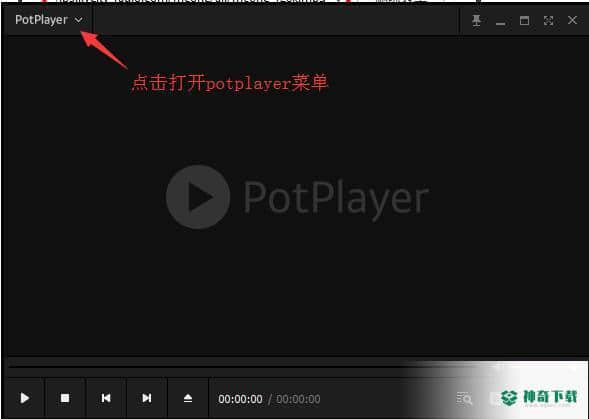
2.在potplayer的快捷菜单中选择“打开”选项,然后选择“打开文件”选项,这时会弹出一个对话框,你可以在其中找到你想看的视频,点击“打开”。
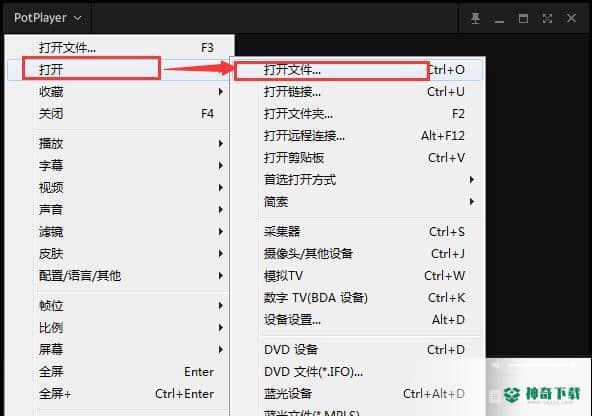

3.然后视频将在potplayer播放器中为您播放。也可以点击右下角的“设置”按钮,然后综合设置声音、视频、字幕、播放等参数,获得最佳的输出效果。
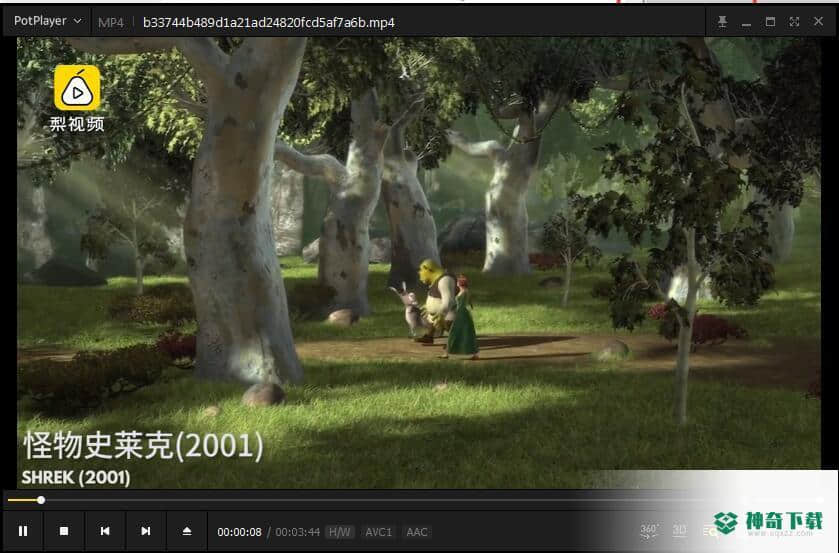
4.除了这种打开视频的方式,还可以将需要播放的视频文件的地址粘贴到potplayer播放器中,点击打开直接观看,也非常方便快捷。在打开的potplayer播放器中点击主界面的菜单,点击“打开”,然后点击“打开链接”选项。
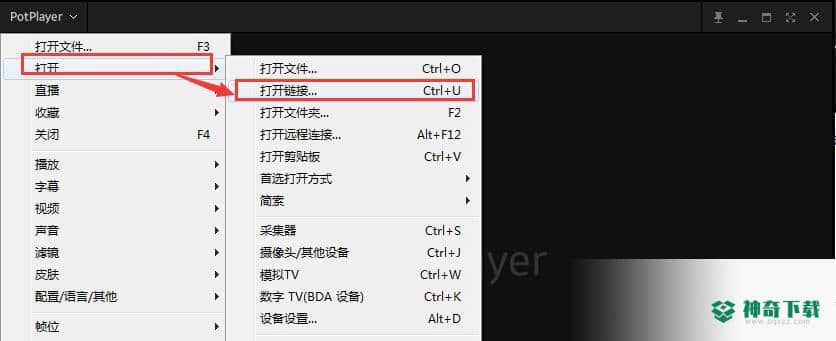
5.然后会打开下图所示的界面,您可以将地址复制到指示的框架中,然后单击确定。你可以根据自己的习惯选择这两种方式打开视频,喜欢哪一种就用哪一种。
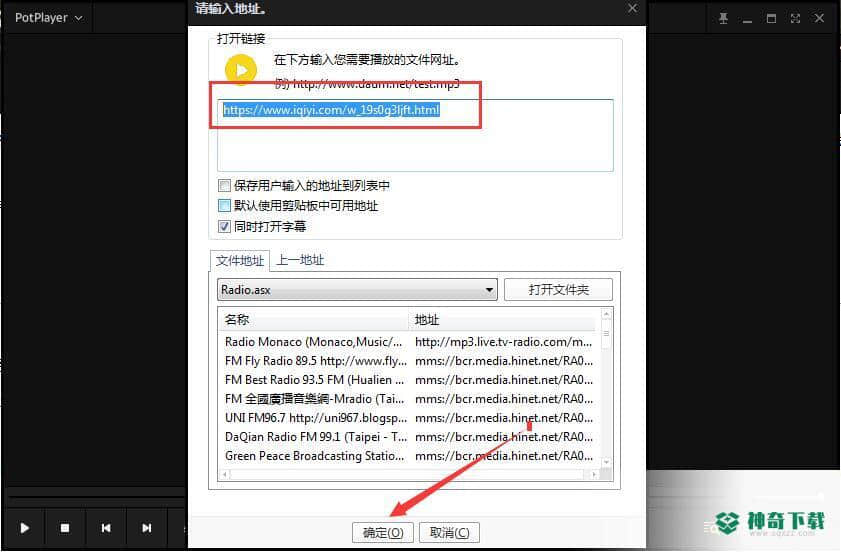
PotPlayer中文版常见问题
级别控制是做什么的?
一般玩家的玩法效果如图,画面为灰色。
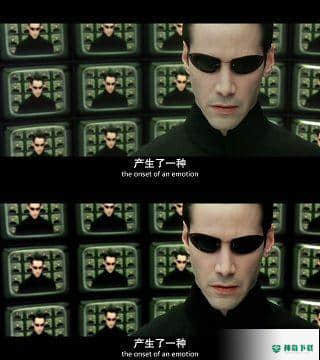
PotPlayer开启LevelControl后,皮肤更白,墨镜更黑,完美还原视觉。
如何打开Levelcontrol?
操作:F5、视频、电平/偏移
仅选中“级别控制”,其余部分不选中。
将输入设置为“16~235”,输出设置为“0~255”
该设置仅在“软解码”下有效,在“硬解码”下无效。

“信噪比”表示“当前软解码”,鼠标点击将在“信噪比”和“信噪比”之间替换
PotPlayer如何截图?
1.在本网站下载安装中文绿色版potplayer,然后双击打开运行,再打开视频文件观看。如果不知道怎么打开,可以看看上面的教程。然后点击右上角的菜单选项,从弹出的快捷菜单中选择“视频-图像截取-截取当前实拍图”。可以看到截图的快捷键是ctrl+alt+e;
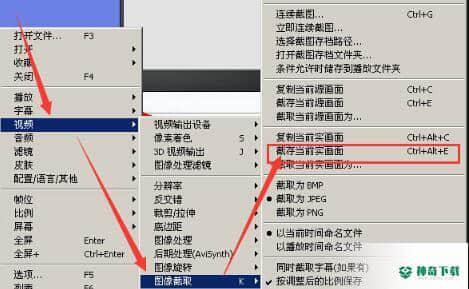
2.然后,回到我们播放的视频界面,看到喜欢的图片直接按截图快捷键。
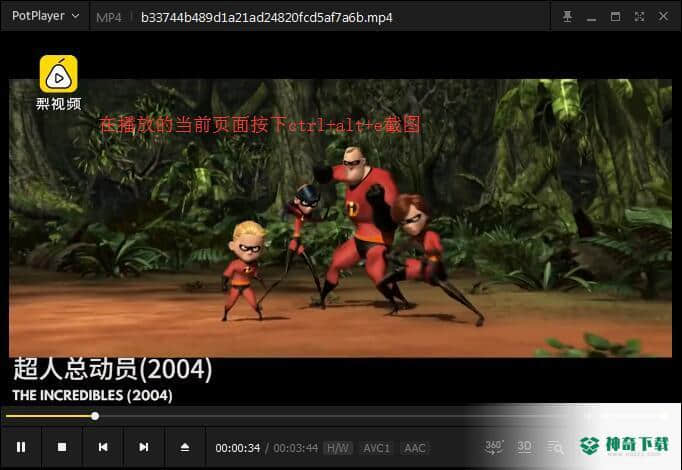
3.最后,我们还可以打开我们的菜单“视频”-“图像捕捉”,点击选择“打开截图存档文件夹”选项。点击打开查看我们的截图源文件。也可以在菜单中点击“选择截图存档路径”,自定义截图的存放位置,具体取决于自己的需求。
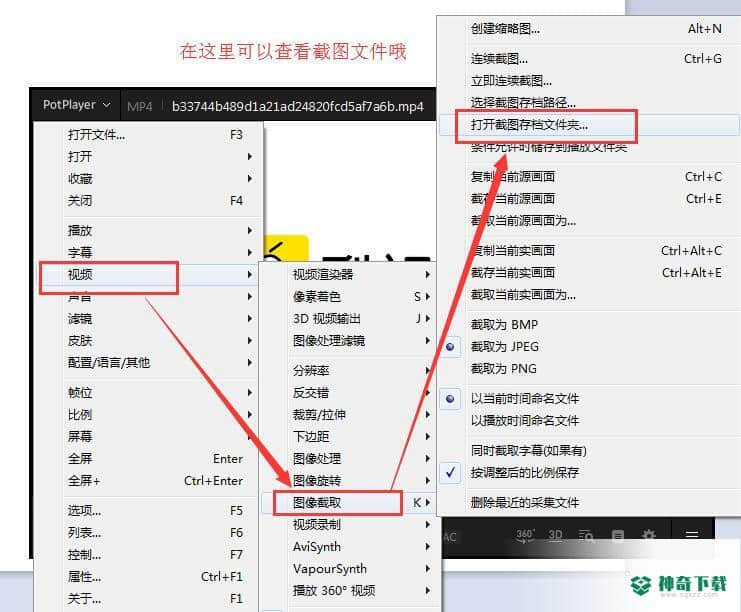
PotPlayer如何加速?
要调整potplayer的视频播放速度,可以点击右下角的设置按钮,然后会弹出一个“控制窗口”。然后点击鼠标切换到“播放”选项卡,我们可以在这里设置播放速度。您可以选择减速、加速或以默认速度播放。如果你想加速播放,只需点击“加速”选项。不是很简单吗?如果需要重新调整打开控制窗口的设置,那就好了。

POTPlayer和KMPlayer播放器哪个好?
POTPlayer和KMPlayer是两款非常专业的视频播放器,功能非常强大,可以同时支持多种视频格式。最重要的是这两款产品都是来自韩国的江隆熙先生。哦,他们真的很棒。因为KMPlayer和POTPlayer软件都是一个设计师设计的,所以软件设计很接近,但是他们关注的点不一样:KMP追求完美,所以设置更多的功能比较复杂,而POT相对更容易操作,功能也简化了。
KMPlayer推出早,基础扎实,很受大家欢迎。其实potplayer是在kmplayer的基础上设计的,所以比kmplayer更强大。同时它也有自己的编解码器,设置也比较简单。它面向广泛的用户,专业和非专业用户都可以轻松使用。另外一点非常值得称赞的是potplayer没有广告,给你带来了干净的观看体验。如果你对KMPlayer感兴趣,也可以点击以下链接下载体验。
KMPlayer下载链接:http://www.onlinedown.net/soft/38003.htm
PotPlayer中文版更新日志
+将H/W HDR输出功能添加到内置D3D11渲染器中
+修复在内置D3D11渲染器中使用独占屏幕输出时停止的问题
+添加库尔德语
+使用系统菜单时,添加调光输出(暗模式)功能。
+添加使用MPC视频渲染器的功能。
+添加Yandex字幕翻译
-修复了某些ASF/WMV文件播放速度更快的问题。
-修复了将回放保存到外部文件时最后一项未清除的问题。
-修复了处理ASX播放列表时标题未更改的问题。
-正确的DPI感知v2操作
-修复了显示器名称无法在全屏设置中显示的问题。
-修复在提示文件中指定多媒体时的错误。
-改进的10位输出处理
-修复播放一些DVD ifo文件时字幕不出现的问题。
-修复了简化一些MKV文件时速度慢的问题
PotPlayer对硬件要求
操作系统:Windows系统
CPU要求:不要太老就行
内存要求:1024M以上
硬盘:至少29.37MB可用存储
分辨率分辨率:1024x768分辨率
PotPlayer更新日志:
PotPlayer1.7.21526 更新内容
添加新功能;
优化了软件的兼容性;
嘛咪嘛咪哄~bug通通不见了!;
神奇下载小编推荐
PotPlayer一个非常不错的软件,偷偷告诉你小编也是用的本软件,别人小编都不告诉的哦!功能强大,绿色安全。欢迎大家下载!
近期热门










